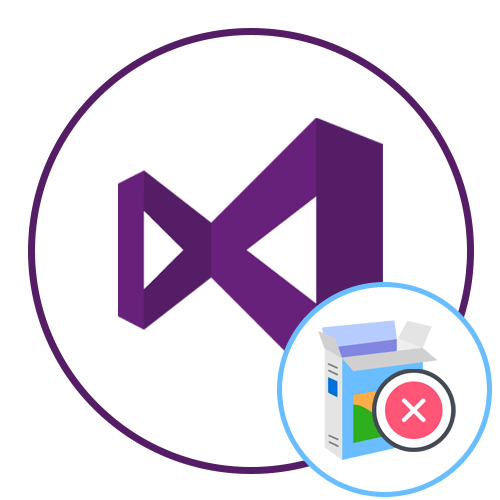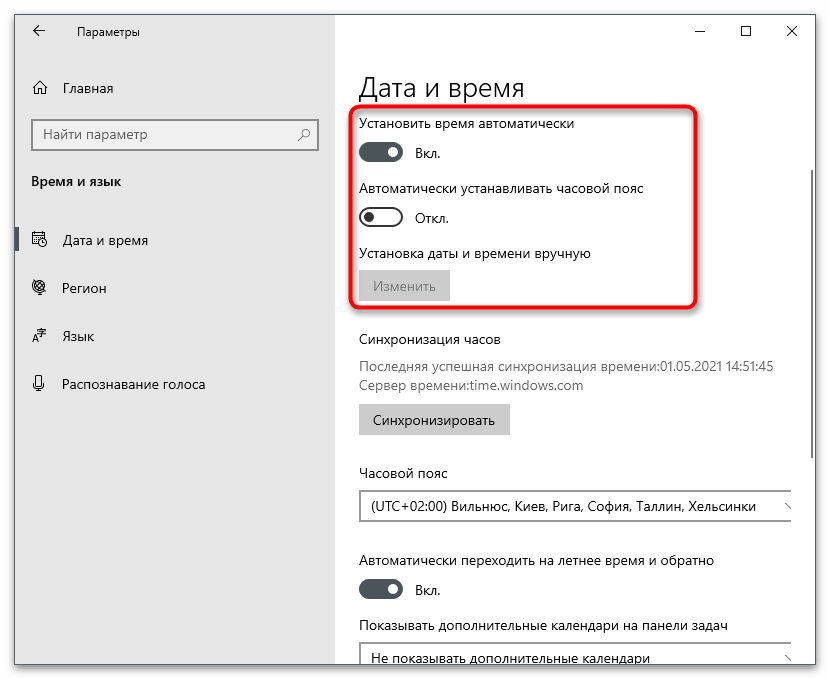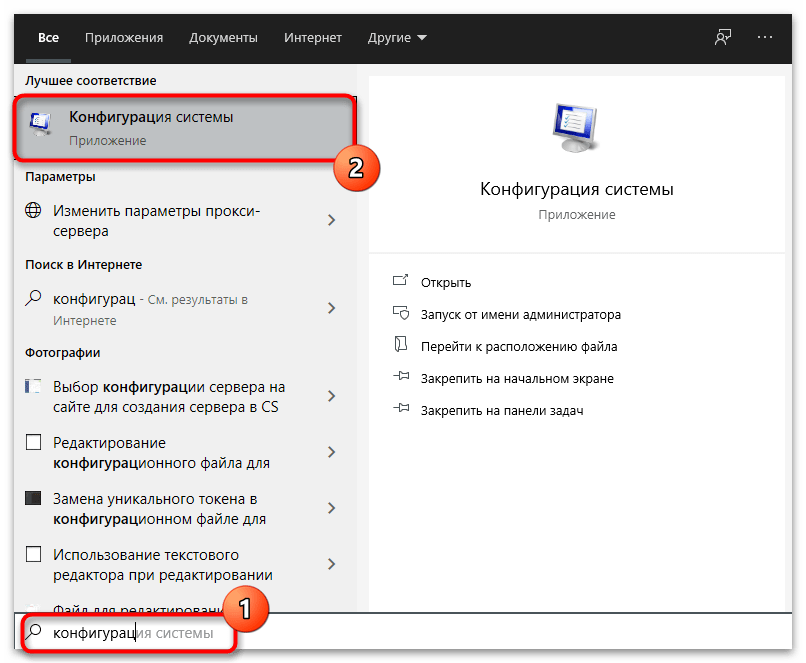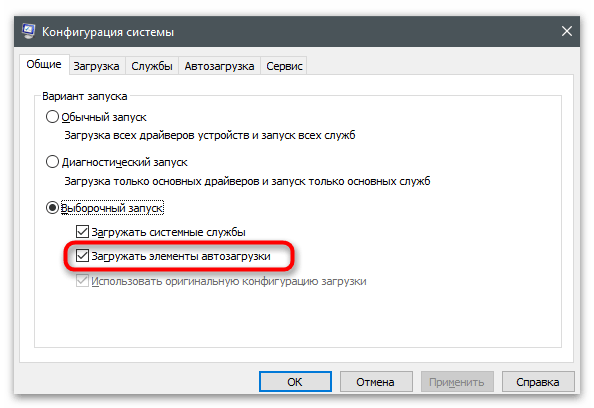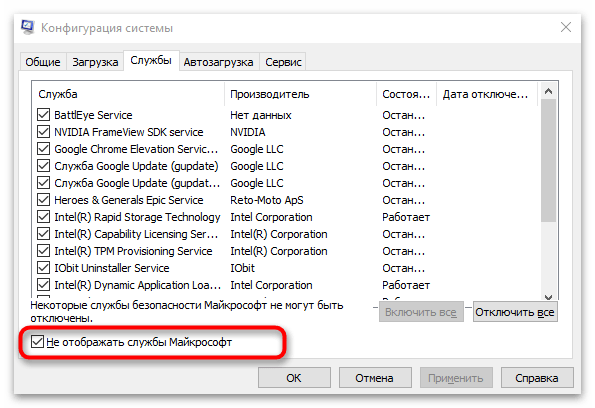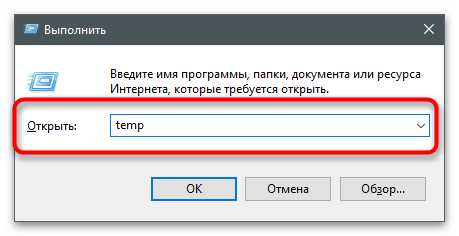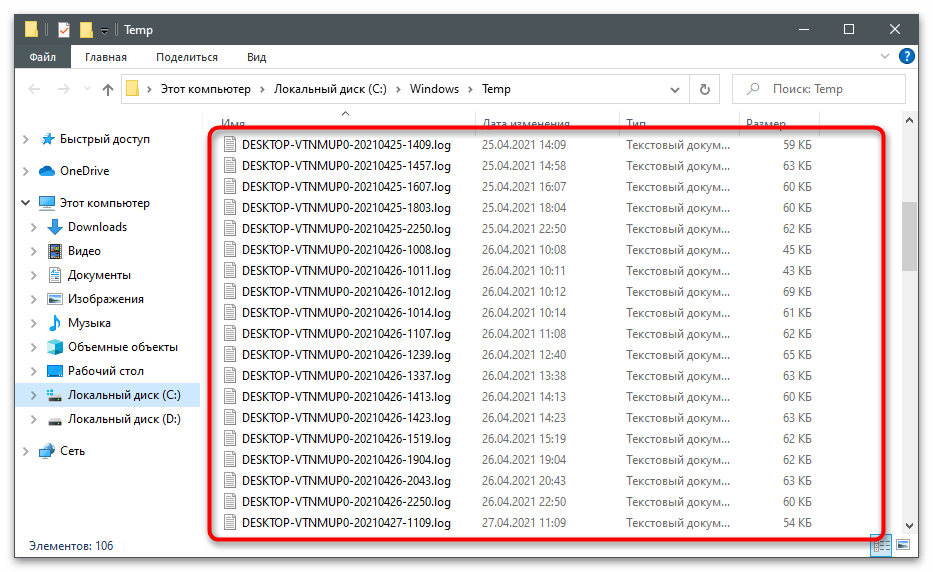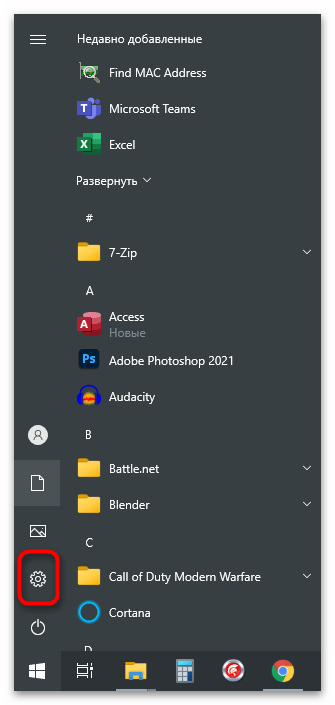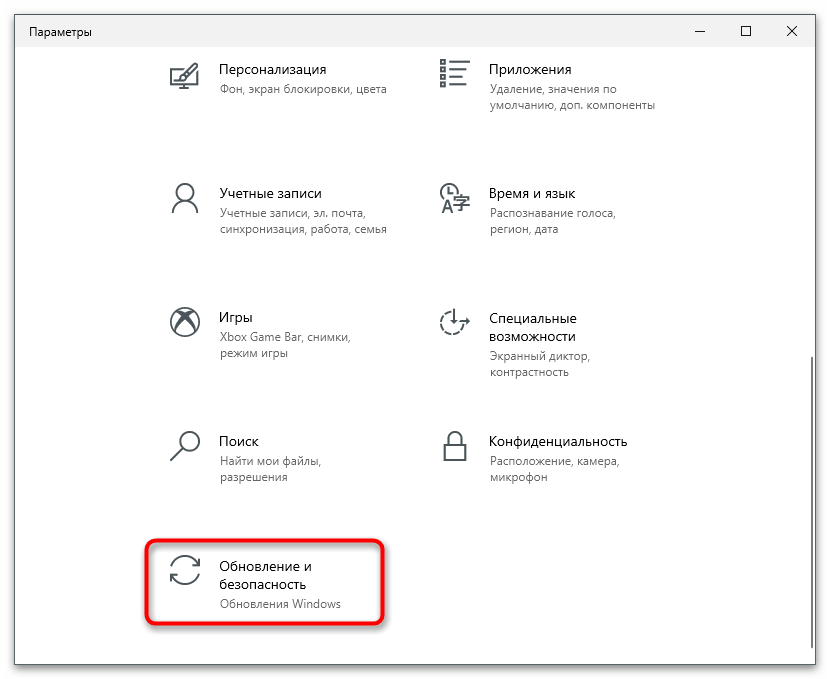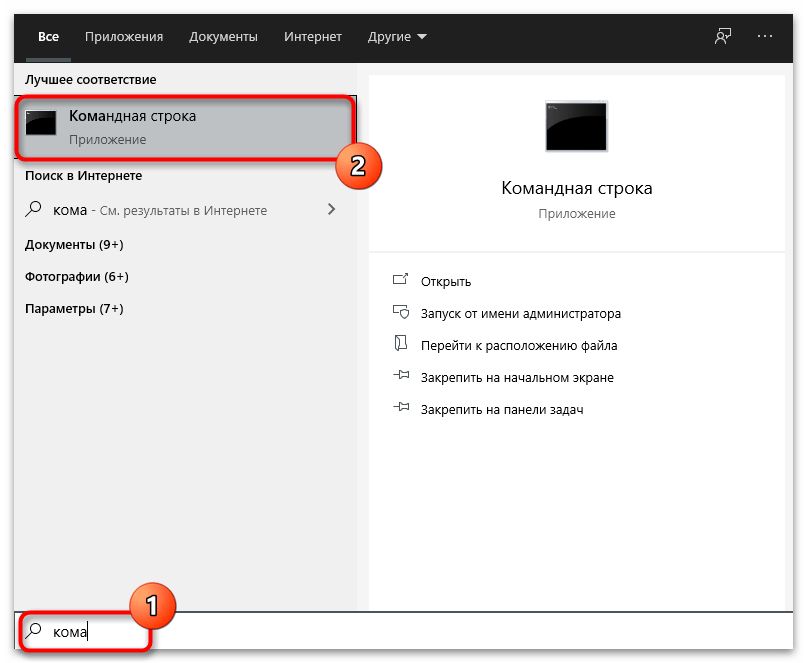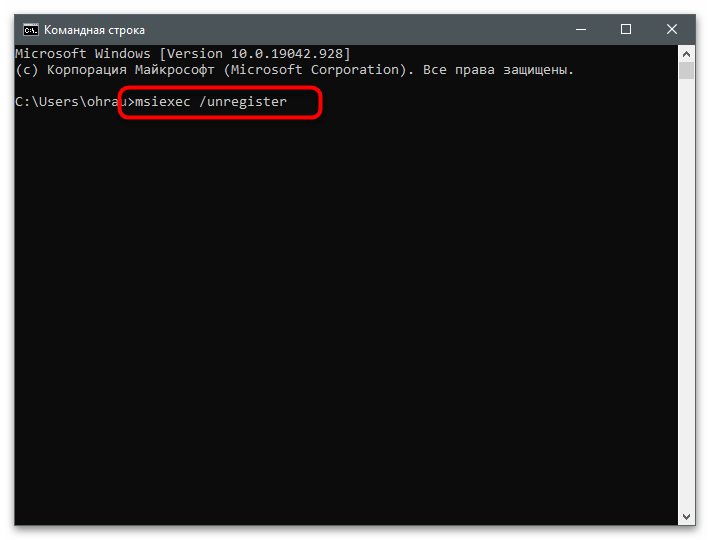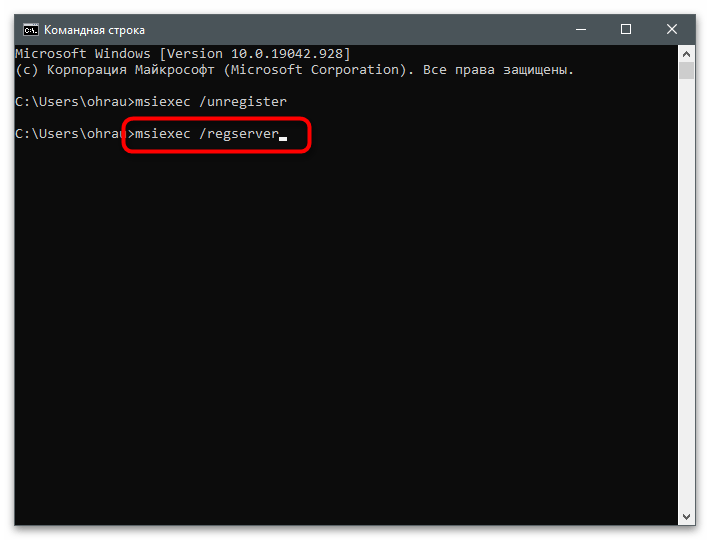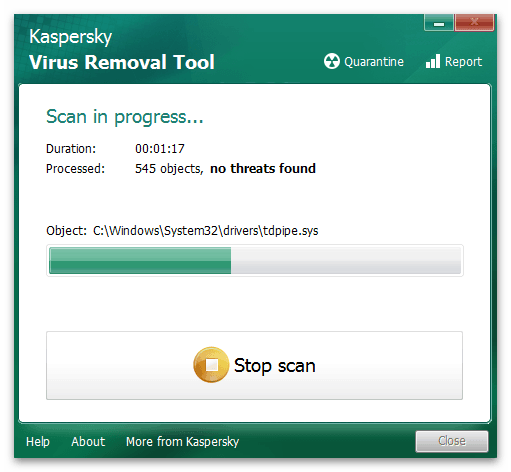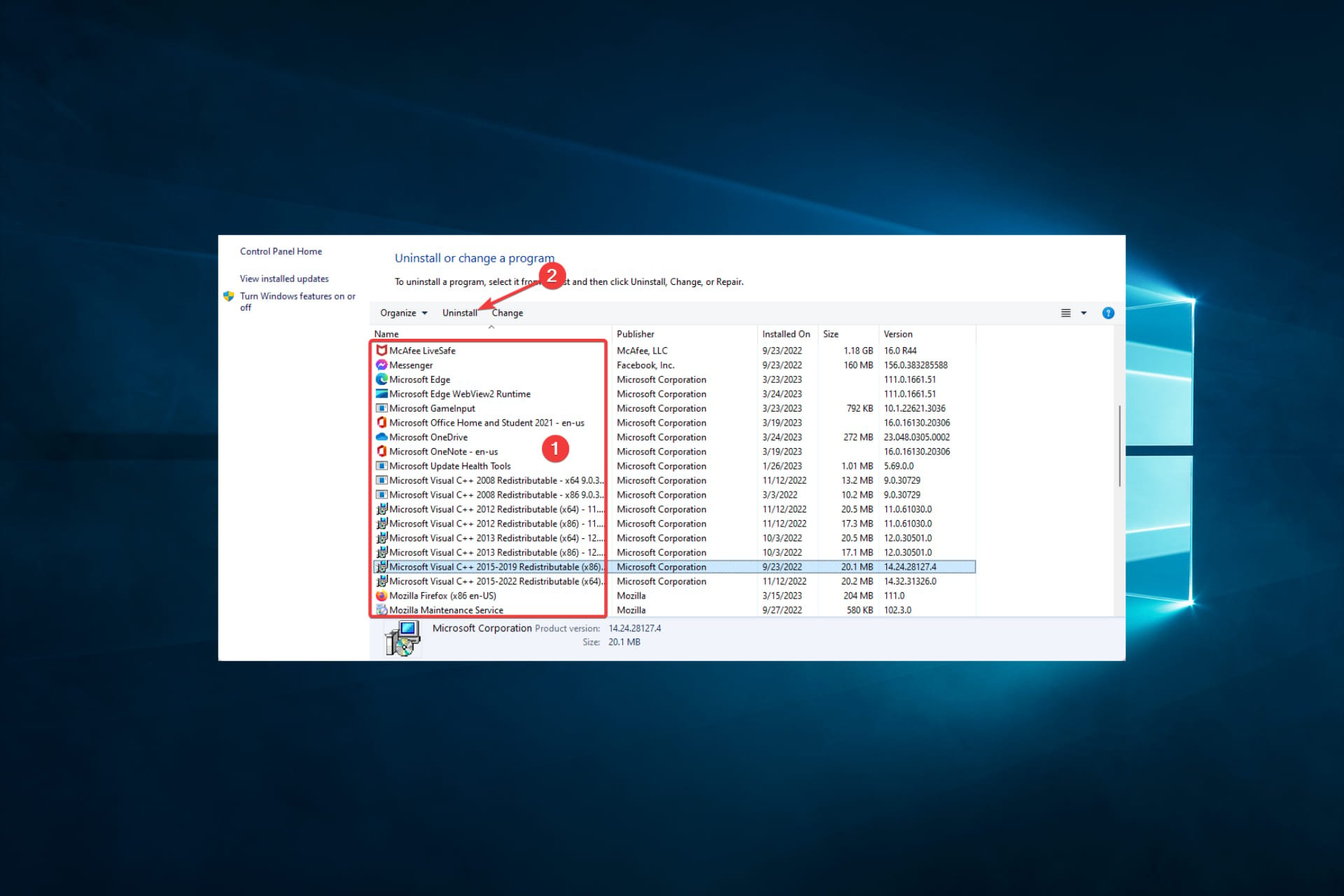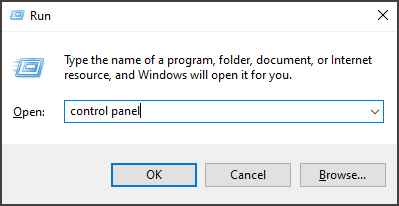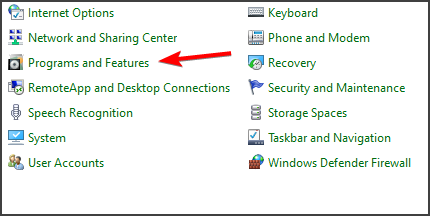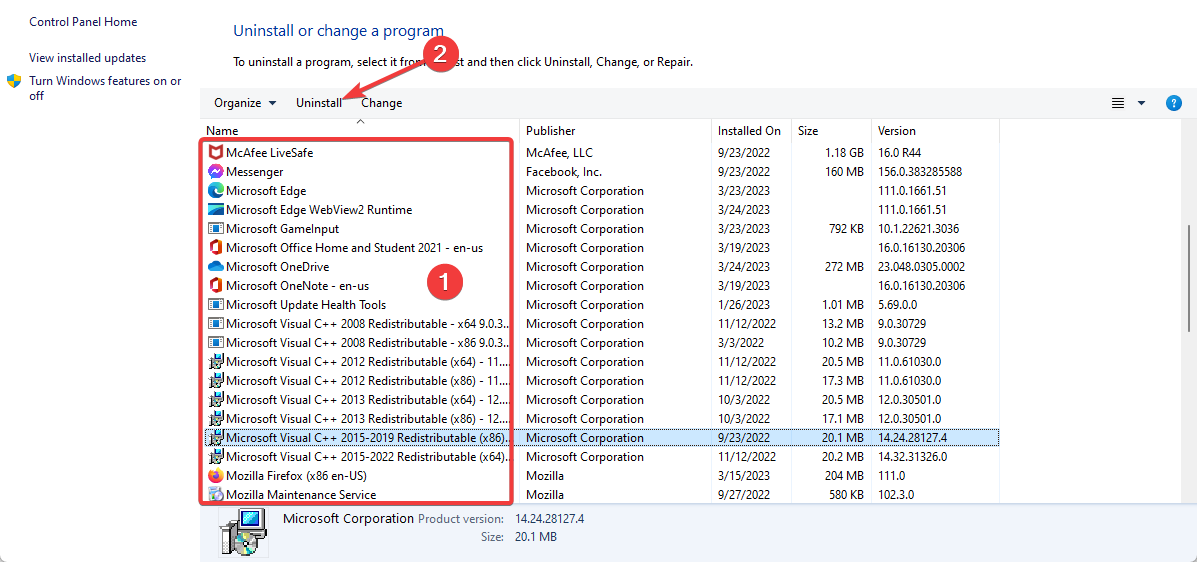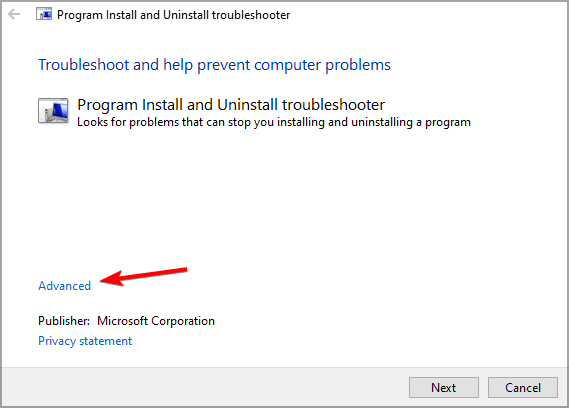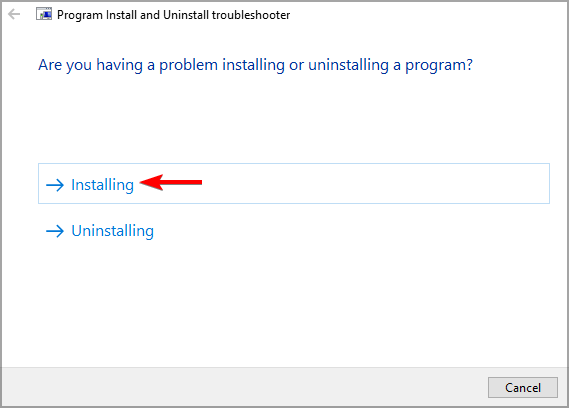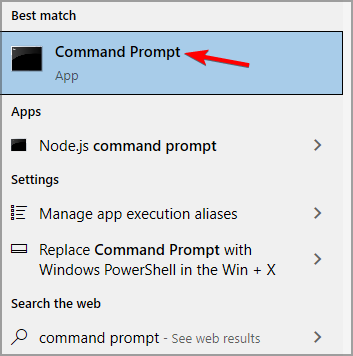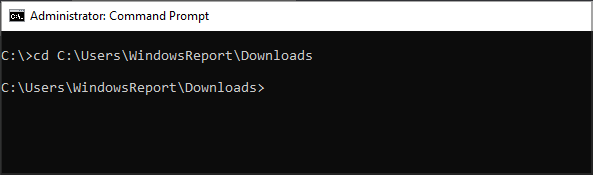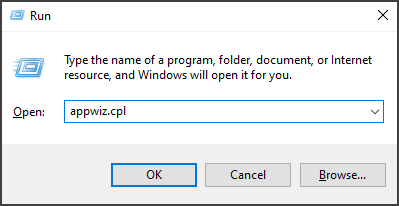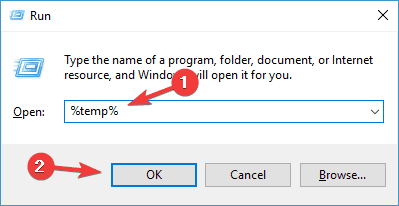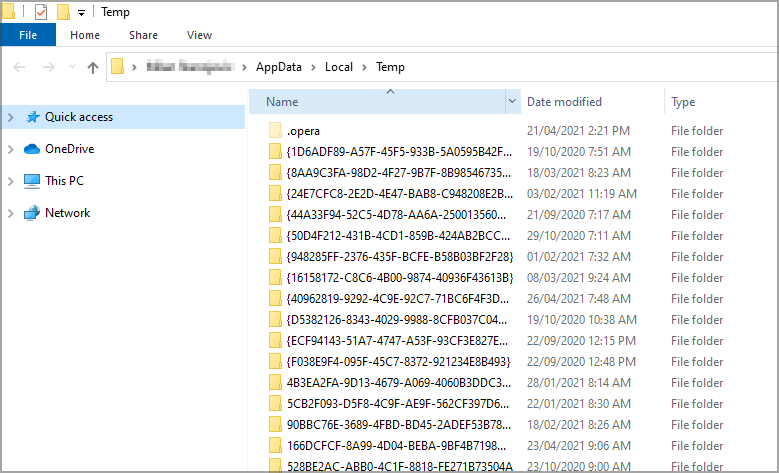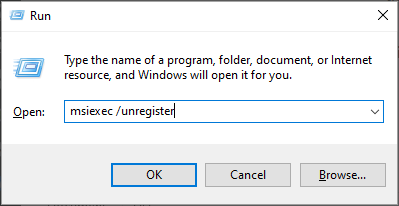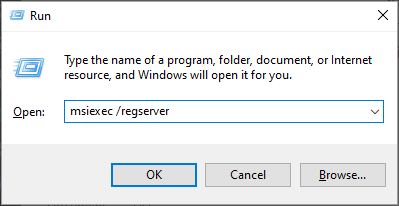Содержание
- Способ 1: Проверка установленной даты и времени
- Способ 2: Обновление до SP1 (Windows 7)
- Способ 3: «Чистая» загрузка Windows
- Способ 4: Удаление временных файлов
- Способ 5: Проверка обновлений Windows
- Способ 6: Переустановка компонентов Microsoft Visual C++
- Способ 7: Повторная регистрация установщика
- Способ 8: Очистка ПК от мусора
- Способ 9: Проверка целостности системных файлов
- Способ 10: Сканирование ПК на наличие вирусов
- Вопросы и ответы
Способ 1: Проверка установленной даты и времени
Обычно в операционной системе дата и время устанавливаются автоматически, синхронизируясь с сетью, однако иногда, особенно в нелицензионных сборках Windows, стоят ручные настройки, и они могут не совпадать с правильными. Это вызывает ряд проблем во взаимодействии с ОС, включая установку разных компонентов, к которым относится и Microsoft Visual C++ 2015. Советуем проверить корректность даты и по необходимости изменить ее на правильную, о чем написано в другой статье на нашем сайте.
Подробнее: Изменение времени в ОС Windows 10
Если изменения вступили в силу, но после перезагрузки дата снова сбилась, возможно, наблюдаются проблемы с установленной в материнскую плату батарейкой или на компьютере присутствуют сторонние активаторы. Вам необходимо выявить причину неполадки и решить ее, после чего время станет корректным и, скорее всего, установке Microsoft Visual C++ 2015 ничего не помешает.
Подробнее: Решаем проблему сброса времени на компьютере
Способ 2: Обновление до SP1 (Windows 7)
Сейчас многие пользователи перешли на Windows 10, но остались еще те, кто сидит на «семерке». Для этой версии ОС распространяется пакет обновлений SP1, который следует установить самостоятельно, если этого не произошло автоматически через Центр обновления Windows. Только при наличии данного апдейта установка Microsoft Visual C Redistributable 2015 пройдет корректно и никаких проблем не возникнет.
Подробнее: Обновление Windows 7 до Service Pack 1
Способ 3: «Чистая» загрузка Windows
При частой работе в операционной системе накапливается много разных программ и служб, постоянно работающих в активном режиме. Часть из них запускается автоматически, о чем пользователь даже не подозревает. Иногда функционирование разных программ приводит к конфликтам, мешая установке другого софта, что может стать причиной рассматриваемой ситуации. Самое простое решение в этом случае — обеспечить «чистую» загрузку Windows, изменив параметры вручную.
- Откройте «Пуск» и через поиск отыщите приложение «Конфигурация системы».
- В новом окне выберите вариант «Выборочный запуск» и снимите галочку с пункта «Загружать элементы автозагрузки».
- Перейдите на вкладку «Службы» и включите параметр «Не отображать службы Майкрософт», чтобы в списке остались только сторонние процессы.
- Завершите их все или снимите галочки только с тех служб, которые точно не нужны для нормального запуска Виндовс.
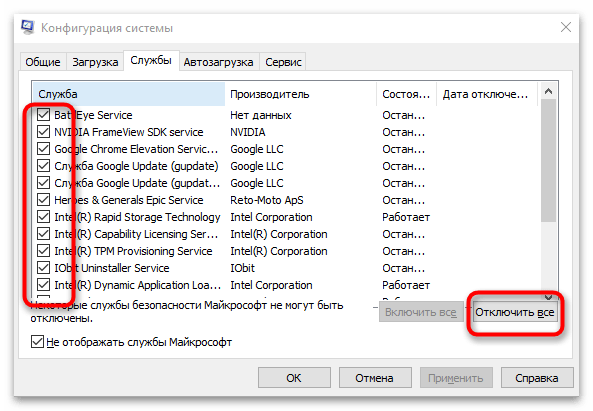
Отправьте ПК на перезагрузку, чтобы новый сеанс загрузился «чистым», в соответствии с выполненными только что настройками. После этого запустите инсталлятор проблемного компонента и произведите установку. При любом исходе после установки снова откройте «Конфигурацию системы» и верните параметры в изначальное положение, разрешив ОС загружаться так же, как и раньше.
Способ 4: Удаление временных файлов
Со временем в специальной системной папке скапливаются временные файлы от стандартных служб и сторонних программам. Иногда они становятся причиной небольших сбоев в работе ОС и приводят к различным неполадкам, связанным с установкой дополнительных библиотек. Самый простой метод очистки мусора выглядит так:
- Откройте утилиту «Выполнить», используя для этого сочетание клавиш Win + R, введите в поле
tempи нажмите Enter для подтверждения перехода. - При появлении уведомления об отсутствии разрешений нажмите на «Продолжить».
- Выделите все файлы клавишами Ctrl + A и кликните ПКМ для вызова контекстного меню.
- Из него выберите пункт «Удалить» и подтвердите данный процесс.
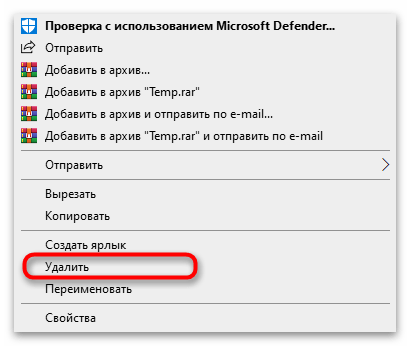
Есть и другие методы избавления от временных файлов при помощи встроенных в ОС средств и через программы от независимых разработчиков. Если вас не устраивает предложенный выше метод, читайте об альтернативах в статье по следующей ссылке.
Подробнее: Удаление временных файлов в Windows 10
Способ 5: Проверка обновлений Windows
Отсутствие последних обновлений для Виндовс тоже может вызвать ошибку при попытке установить Microsoft Visual C++ 2015 на компьютер. Вам понадобится обратиться ко встроенному центру обновления, что не займет много времени, а все действия выполнятся в автоматическом режиме.
- Откройте «Пуск» и перейдите в «Параметры», нажав по значку с изображением шестеренки.
- Щелкните по плитке «Обновление и безопасность».
- Запустите проверку обновлений и дождитесь отображения результатов.
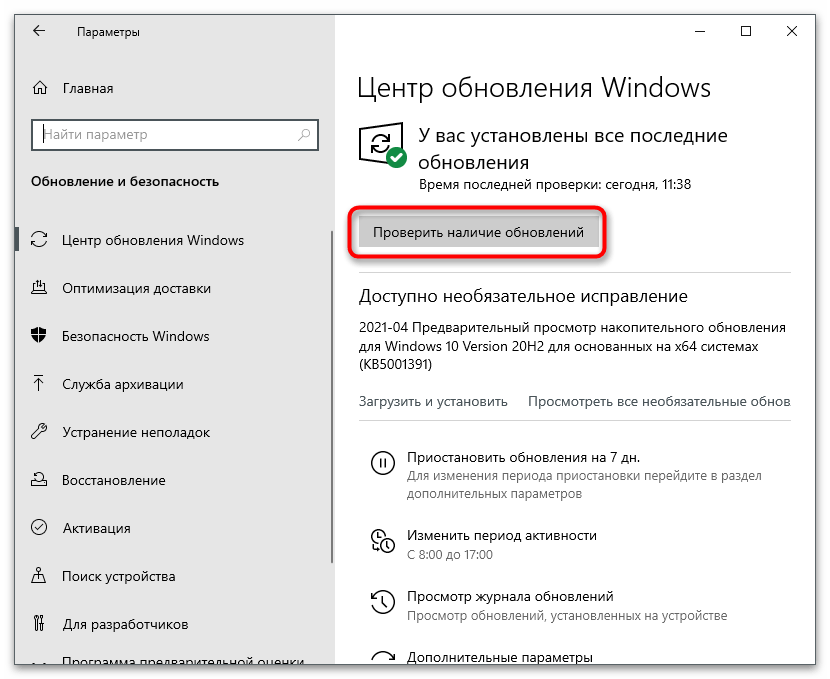
На нашем сайте вы найдете дополнительные инструкции, если с обновлением возникли проблемы или вы затрудняетесь в выполнении поставленной задачи. Кликните по одной из подходящих ссылок, чтобы начать чтение статьи.
Читайте также:
Установка обновлений Windows 10
Решение проблем с работоспособностью Центра обновлений Windows 10
Устанавливаем обновления для Windows 10 вручную
Этот метод подразумевает полную переустановку всех добавленных в ОС компонентов Microsoft Visual C++ разных версий. Вы можете поочередно удалить каждую версию самостоятельно, после чего вручную загрузить и инсталлировать их все, или же воспользуйтесь специальной программой. О доступных вариантах детальнее читайте в следующем материале.
Подробнее: Удаление и переустановка компонентов Microsoft Visual C++ с компьютера
Способ 7: Повторная регистрация установщика
В Windows есть специальная встроенная служба, выполняющая роль установщика. Если по каким-то причинам она дала сбой, с инсталляцией различных компонентов могут возникнуть проблемы. Узнать самостоятельно, действительно ли есть неполадка с этой службой, вряд ли получится, поэтому единственным решением остается ее повторная регистрация при помощи консольной команды.
- Откройте «Пуск», отыщите приложение «Командная строка» и запустите его.
- Введите команду
msiexec /unregisterи нажмите Enter для подтверждения. - Никаких уведомлений отображаться не должно — сразу появится новая строка ввода, куда впишите
msiexec /regserver, чтобы повторно зарегистрировать службу. - Дождитесь отображения новой строки ввода команд и закройте консоль.
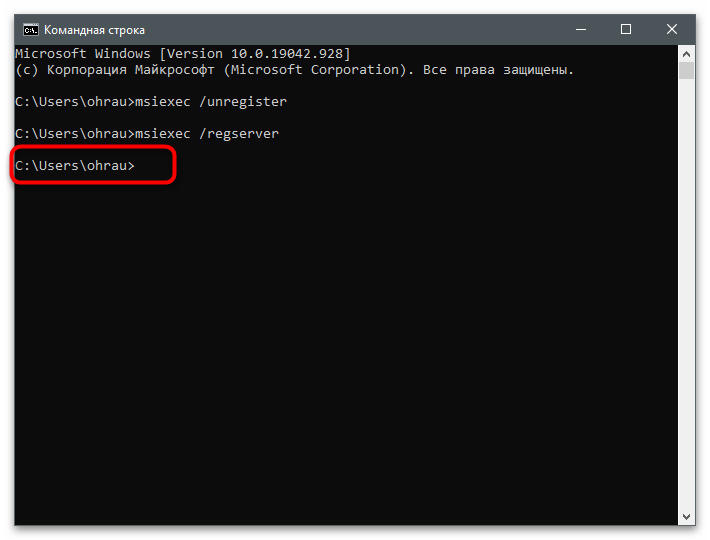
Способ 8: Очистка ПК от мусора
Ранее мы упоминали удаление временных файлов с компьютера, но помимо них есть еще и другой мусор, влияющий на функционирование операционной системы. Вероятность того, что именно он сказывается на установке Microsoft Visual C++ 2015, крайне мала, однако если ничего из перечисленного выше не помогло, имеет смысл очистить ПК от мусора, о чем детально рассказывается в следующем руководстве.
Подробнее: Очистка Windows 10 от мусора
Способ 9: Проверка целостности системных файлов
Иногда в Виндовс любой версии случаются более глобальные сбои, нарушающие целостность системных файлов. Бывает, это приводит к неполадкам в работе установщика и других компонентов, работающих при установке дополнительных библиотек. Вам не придется самостоятельно искать решение, поскольку можно запустить одну из встроенных утилит, как раз и предназначенных для проверки ОС на нарушения целостности.
Подробнее: Использование и восстановление проверки целостности системных файлов в Windows 10
Способ 10: Сканирование ПК на наличие вирусов
Последний метод подразумевает проверку ПК на наличие вирусов. Их действие может блокировать установку и запуск определенных программ или запрещать доступ к системным файлам. Выберите любой антивирус, если такой еще не установлен на компьютере, и произведите глубокое сканирование. Дождитесь окончания процесса и удалите найденные угрозы.
Подробнее: Борьба с компьютерными вирусами

В этой инструкции подробно о том, чем может быть вызвана такая ситуация, как исправить ошибку 0x80240017 и установить Visual C++ Redistributable в Windows 7 или 8.1. Примечание: если вы уже всё испробовали, но ничего не помогает, можно использовать неофициальный способ установки библиотек, который описан в конце инструкции Как скачать и установить Visual C++ 2008-2017 Redistributable, с большой вероятностью установка пройдет без ошибок.
Исправление ошибки 0x80240017 при установке компонентов Visual C++ 2015 и 2017
Чаще всего причиной неопознанной ошибки 0x80240017 при установке распространяемых компонентов Visual C++ 2015 (2017) являются те или иные неполадки Центра Обновлений Windows 7 или Windows 8.1.
Если вы каким-то образом блокировали или отключали центр обновлений Windows, использовали «активаторы» — всё это может привести к рассматриваемой проблеме.
В том случае, если ничто из указанного не делалось, а на компьютере или ноутбуке установлена чистая лицензионная Windows, сначала попробуйте следующие простые методы решения проблемы:
- При наличии стороннего антивируса или файрволла временно отключите его и попробуйте временно его отключить и повторить установку.
- Попробуйте использовать встроенное устранение неполадок: Панель управления — Устранение неполадок — Устранение неполадок Центра обновления Windows, в разделе «Система и безопасность» или «Просмотр всех категорий».
- Установите обновление KB2999226 для вашей системы. Если при установке обновления возникнут проблемы, далее будет описан возможный путь решения. Скачать KB2999226 можно с официального сайта:
- https://www.microsoft.com/ru-RU/download/details.aspx?id=49077 — Windows 7 x86 (32 бита)
- https://www.microsoft.com/ru-ru/download/details.aspx?id=49093 — Windows 7 x64
- https://www.microsoft.com/ru-ru/download/details.aspx?id=49071 — Windows 8.1 32-бит
- https://www.microsoft.com/ru-RU/download/details.aspx?id=49081 — Windows 8.1 64-бит
Если ничто из этого не сработало, либо не удалось исправить ошибки Центра управления и установить обновление KB2999226, попробуйте следующие варианты.
Дополнительные способы исправить ошибку
Если при устранении неполадок были выявлены ошибки центра обновления, но они не были исправлены, попробуйте такой метод: запустите командную строку от имени администратора, а затем по порядку введите следующие команды, нажимая Enter после каждой из них:
net stop wuauserv net stop cryptSvc net stop bits net stop msiserver ren C:\Windows\SoftwareDistribution SoftwareDistribution.old ren C:\Windows\System32\catroot2 catroot2.old net start wuauserv net start cryptSvc net start bits net start msiserver
Затем вновь попробуйте выполнить установку компонентов Visual C++ нужной версии. Подробнее про исправление ошибок центра обновления Windows вручную.
На некоторых системах с Windows 7 и 8.1 вы можете получить сообщение о том, что обновление KB2999226 не применимо к вашему компьютеру. В этом случае попробуйте сначала установить компоненты «Универсальная среда выполнения C для Windows 10» (не обращайте внимание на название, сам файл предназначен именно для 7-ки, 8 и 8.1) с официального сайта https://www.microsoft.com/ru-ru/download/details.aspx?id=48234, затем перезагрузить компьютер и повторить попытку установки обновления.
Если и это не помогло, для установки обновления KB2999226, можно использовать такие шаги:
- Скачайте файл обновления с расширением .msu с официального сайта.
- Распакуйте этот файл: его можно открыть с помощью обычного архиватора, например, 7-Zip успешно это делает. Внутри вы увидите несколько файлов, один из них — файл .CAB с указанием номера обновления, например, Windows6.1-KB2999226-x64.cab (для Windows 7 x64) или Windows8.1-KB2999226-x64.cab (для Windows 8.1 x64). Скопируйте этот файл в удобное расположение (лучше не на рабочий стол, а, например, в корень диска C:, так будет проще вводить путь в следующей команде).
- Запустите командную строку от имени администратора, введите команду (используя свой путь к файлу .cab с обновлением): DISM.exe /Online /Add-Package /PackagePath:C:\Windows6.1-KB2999226-x64.cab и нажмите Enter.
- Похожий путь, но без предварительной распаковки файла .msu — команда wusa.exe путь_к_файлу_обновления.msu в командной строке, запущенной от имени администратора и без каких либо параметров.
И наконец, если всё пройдет успешно, то обновление будет установлено. Перезагрузите компьютер и проверьте, появляется ли неопознанная ошибка 0x80240017 «Настройка не завершена» при установке Visual C++ 2015 (2017) в этот раз.
Лог файла Microsoft Visual C++ 2015 при установке:
Кликните здесь для просмотра всего текста
[0C60:0D40][2016-11-06T06:54:18]i001: Burn v3.7.3813.0, Windows v6.1 (Build 7601: Service Pack 1), path: D:\инструменты для сервера\vc_redist.x64.exe, cmdline: »
[0C60:0D40][2016-11-06T06:54:18]i000: Setting string variable ‘WixBundleLog’ to value ‘C:\Users\Bogdan\AppData\Local\Temp\dd_vcredist_amd64_20161106065418.log’
[0C60:0D40][2016-11-06T06:54:18]i000: Setting string variable ‘WixBundleOriginalSource’ to value ‘D:\инструменты для сервера\vc_redist.x64.exe’
[0C60:0D40][2016-11-06T06:54:18]i000: Setting string variable ‘WixBundleOriginalSourceFolder’ to value ‘D:\инструменты для сервера\’
[0C60:0D40][2016-11-06T06:54:18]i000: Setting string variable ‘WixBundleName’ to value ‘Microsoft Visual C++ 2015 Redistributable (x64) — 14.0.24215’
[0C60:0D40][2016-11-06T06:54:19]i100: Detect begin, 10 packages
[0C60:0D40][2016-11-06T06:54:19]i000: File search: windows_uCRT_DetectKey, did not find path: C:\Windows\system32\ucrtbase.dll
[0C60:0D40][2016-11-06T06:54:19]i000: File search: windows_uCRT_DetectKeyExists, did not find path: C:\Windows\system32\ucrtbase.dll
[0C60:0D40][2016-11-06T06:54:19]i000: Setting numeric variable ‘windows_uCRT_DetectKeyExists’ to value 0
[0C60:0D40][2016-11-06T06:54:19]i052: Condition ‘(VersionNT = v6.3 AND NOT VersionNT64) AND (windows_uCRT_DetectKeyExists AND windows_uCRT_DetectKey >= v10.0.10240.0)’ evaluates to false.
[0C60:0D40][2016-11-06T06:54:19]i052: Condition ‘(VersionNT = v6.3 AND VersionNT64) AND (windows_uCRT_DetectKeyExists AND windows_uCRT_DetectKey >= v10.0.10240.0)’ evaluates to false.
[0C60:0D40][2016-11-06T06:54:19]i052: Condition ‘(VersionNT = v6.2 AND NOT VersionNT64) AND (windows_uCRT_DetectKeyExists AND windows_uCRT_DetectKey >= v10.0.10240.0)’ evaluates to false.
[0C60:0D40][2016-11-06T06:54:19]i052: Condition ‘(VersionNT = v6.2 AND VersionNT64) AND (windows_uCRT_DetectKeyExists AND windows_uCRT_DetectKey >= v10.0.10240.0)’ evaluates to false.
[0C60:0D40][2016-11-06T06:54:19]i052: Condition ‘(VersionNT = v6.1 AND NOT VersionNT64) AND (windows_uCRT_DetectKeyExists AND windows_uCRT_DetectKey >= v10.0.10240.0)’ evaluates to false.
[0C60:0D40][2016-11-06T06:54:19]i052: Condition ‘(VersionNT = v6.1 AND VersionNT64) AND (windows_uCRT_DetectKeyExists AND windows_uCRT_DetectKey >= v10.0.10240.0)’ evaluates to false.
[0C60:0D40][2016-11-06T06:54:19]i052: Condition ‘(VersionNT = v6.0 AND NOT VersionNT64) AND (windows_uCRT_DetectKeyExists AND windows_uCRT_DetectKey >= v10.0.10240.0)’ evaluates to false.
[0C60:0D40][2016-11-06T06:54:19]i052: Condition ‘(VersionNT = v6.0 AND VersionNT64) AND (windows_uCRT_DetectKeyExists AND windows_uCRT_DetectKey >= v10.0.10240.0)’ evaluates to false.
[0C60:0D40][2016-11-06T06:54:19]i101: Detected package: vcRuntimeMinimum_x64, state: Absent, cached: None
[0C60:0D40][2016-11-06T06:54:19]i101: Detected package: vcRuntimeAdditional_x64, state: Absent, cached: None
[0C60:0D40][2016-11-06T06:54:19]i101: Detected package: Windows81_x86, state: Absent, cached: None
[0C60:0D40][2016-11-06T06:54:19]i101: Detected package: Windows81_x64, state: Absent, cached: None
[0C60:0D40][2016-11-06T06:54:19]i101: Detected package: Windows8_x86, state: Absent, cached: None
[0C60:0D40][2016-11-06T06:54:19]i101: Detected package: Windows8_x64, state: Absent, cached: None
[0C60:0D40][2016-11-06T06:54:19]i101: Detected package: Windows7_MSU_x86, state: Absent, cached: None
[0C60:0D40][2016-11-06T06:54:19]i101: Detected package: Windows7_MSU_x64, state: Absent, cached: None
[0C60:0D40][2016-11-06T06:54:19]i101: Detected package: WindowsVista_MSU_x86, state: Absent, cached: None
[0C60:0D40][2016-11-06T06:54:19]i101: Detected package: WindowsVista_MSU_x64, state: Absent, cached: None
[0C60:0D40][2016-11-06T06:54:19]i052: Condition ‘VersionNT64 >= v6.0 OR (VersionNT64 = v5.2 AND ServicePackLevel >= 1)’ evaluates to true.
[0C60:0D40][2016-11-06T06:54:19]i199: Detect complete, result: 0x0
[0C60:0D40][2016-11-06T06:54:21]i200: Plan begin, 10 packages, action: Install
[0C60:0D40][2016-11-06T06:54:21]i052: Condition ‘(VersionNT64)’ evaluates to true.
[0C60:0D40][2016-11-06T06:54:21]i000: Setting string variable ‘WixBundleRollbackLog_vcRuntimeMinimum_x64’ to value ‘C:\Users\Bogdan\AppData\Local\Temp\dd_vcredist_amd64_20161106065418_000_vcRunti meMinimum_x64_rollback.log’
[0C60:0D40][2016-11-06T06:54:21]i000: Setting string variable ‘WixBundleLog_vcRuntimeMinimum_x64’ to value ‘C:\Users\Bogdan\AppData\Local\Temp\dd_vcredist_amd64_20161106065418_000_vcRunti meMinimum_x64.log’
[0C60:0D40][2016-11-06T06:54:21]i052: Condition ‘(VersionNT64)’ evaluates to true.
[0C60:0D40][2016-11-06T06:54:21]i000: Setting string variable ‘WixBundleRollbackLog_vcRuntimeAdditional_x64’ to value ‘C:\Users\Bogdan\AppData\Local\Temp\dd_vcredist_amd64_20161106065418_001_vcRunti meAdditional_x64_rollback.log’
[0C60:0D40][2016-11-06T06:54:21]i000: Setting string variable ‘WixBundleLog_vcRuntimeAdditional_x64’ to value ‘C:\Users\Bogdan\AppData\Local\Temp\dd_vcredist_amd64_20161106065418_001_vcRunti meAdditional_x64.log’
[0C60:0D40][2016-11-06T06:54:21]i052: Condition ‘VersionNT = v6.3 AND NOT VersionNT64’ evaluates to false.
[0C60:0D40][2016-11-06T06:54:21]w321: Skipping dependency registration on package with no dependency providers: Windows81_x86
[0C60:0D40][2016-11-06T06:54:21]i052: Condition ‘VersionNT = v6.3 AND VersionNT64’ evaluates to false.
[0C60:0D40][2016-11-06T06:54:21]w321: Skipping dependency registration on package with no dependency providers: Windows81_x64
[0C60:0D40][2016-11-06T06:54:21]i052: Condition ‘VersionNT = v6.2 AND NOT VersionNT64’ evaluates to false.
[0C60:0D40][2016-11-06T06:54:21]w321: Skipping dependency registration on package with no dependency providers: Windows8_x86
[0C60:0D40][2016-11-06T06:54:21]i052: Condition ‘VersionNT = v6.2 AND VersionNT64’ evaluates to false.
[0C60:0D40][2016-11-06T06:54:21]w321: Skipping dependency registration on package with no dependency providers: Windows8_x64
[0C60:0D40][2016-11-06T06:54:21]i052: Condition ‘VersionNT = v6.1 AND NOT VersionNT64’ evaluates to false.
[0C60:0D40][2016-11-06T06:54:21]w321: Skipping dependency registration on package with no dependency providers: Windows7_MSU_x86
[0C60:0D40][2016-11-06T06:54:21]i052: Condition ‘VersionNT = v6.1 AND VersionNT64’ evaluates to true.
[0C60:0D40][2016-11-06T06:54:21]w321: Skipping dependency registration on package with no dependency providers: Windows7_MSU_x64
[0C60:0D40][2016-11-06T06:54:21]i052: Condition ‘VersionNT = v6.0 AND NOT VersionNT64’ evaluates to false.
[0C60:0D40][2016-11-06T06:54:21]i052: Condition ‘VersionNT = v6.0 AND VersionNT64’ evaluates to false.
[0C60:0D40][2016-11-06T06:54:21]w321: Skipping dependency registration on package with no dependency providers: WindowsVista_MSU_x64
[0C60:0D40][2016-11-06T06:54:21]i201: Planned package: vcRuntimeMinimum_x64, state: Absent, default requested: Present, ba requested: Present, execute: Install, rollback: Uninstall, cache: Yes, uncache: No, dependency: Register
[0C60:0D40][2016-11-06T06:54:21]i201: Planned package: vcRuntimeAdditional_x64, state: Absent, default requested: Present, ba requested: Present, execute: Install, rollback: Uninstall, cache: Yes, uncache: No, dependency: Register
[0C60:0D40][2016-11-06T06:54:21]i201: Planned package: Windows81_x64, state: Absent, default requested: Absent, ba requested: Absent, execute: None, rollback: None, cache: No, uncache: No, dependency: None
[0C60:0D40][2016-11-06T06:54:21]i201: Planned package: Windows8_x86, state: Absent, default requested: Absent, ba requested: Absent, execute: None, rollback: None, cache: No, uncache: No, dependency: None
[0C60:0D40][2016-11-06T06:54:21]i201: Planned package: Windows8_x64, state: Absent, default requested: Absent, ba requested: Absent, execute: None, rollback: None, cache: No, uncache: No, dependency: None
[0C60:0D40][2016-11-06T06:54:21]i201: Planned package: Windows7_MSU_x86, state: Absent, default requested: Absent, ba requested: Absent, execute: None, rollback: None, cache: No, uncache: No, dependency: None
[0C60:0D40][2016-11-06T06:54:21]i201: Planned package: Windows7_MSU_x64, state: Absent, default requested: Present, ba requested: Present, execute: Install, rollback: Uninstall, cache: Yes, uncache: No, dependency: None
[0C60:0D40][2016-11-06T06:54:21]i201: Planned package: WindowsVista_MSU_x86, state: Absent, default requested: Absent, ba requested: Absent, execute: None, rollback: None, cache: No, uncache: No, dependency: None
[0C60:0D40][2016-11-06T06:54:21]i201: Planned package: WindowsVista_MSU_x64, state: Absent, default requested: Absent, ba requested: Absent, execute: None, rollback: None, cache: No, uncache: No, dependency: None
[0C60:0D40][2016-11-06T06:54:21]i299: Plan complete, result: 0x0
[0C60:0D40][2016-11-06T06:54:21]i300: Apply begin
[0DFC:09C0][2016-11-06T06:54:25]i360: Creating a system restore point.
[0DFC:09C0][2016-11-06T06:54:40]i361: Created a system restore point.
[0DFC:09C0][2016-11-06T06:54:40]i370: Session begin, registration key: SOFTWARE\Microsoft\Windows\CurrentVersion\Uninstall\{d992c12e-cab2-426f-bde3-fb8c53950b0d}, options: 0x7, disable resume: No
[0DFC:09C0][2016-11-06T06:54:40]i000: Caching bundle from: ‘C:\Users\Bogdan\AppData\Local\Temp\{d992c12e-cab2-426f-bde3-fb8c53950b0d}\.be\VC_redist.x64.exe’ to: ‘C:\ProgramData\Package Cache\{d992c12e-cab2-426f-bde3-fb8c53950b0d}\VC_redist.x64.exe’
[0DFC:09C0][2016-11-06T06:54:40]i320: Registering bundle dependency provider: {d992c12e-cab2-426f-bde3-fb8c53950b0d}, version: 14.0.24215.1
[0DFC:09C0][2016-11-06T06:54:40]i371: Updating session, registration key: SOFTWARE\Microsoft\Windows\CurrentVersion\Uninstall\{d992c12e-cab2-426f-bde3-fb8c53950b0d}, resume: Active, restart initiated: No, disable resume: No
[0DFC:099C][2016-11-06T06:54:41]i304: Verified existing payload: vcRuntimeMinimum_x64 at path: C:\ProgramData\Package Cache\.unverified\vcRuntimeMinimum_x64.
[0DFC:099C][2016-11-06T06:54:41]i305: Verified acquired payload: vcRuntimeMinimum_x64 at path: C:\ProgramData\Package Cache\.unverified\vcRuntimeMinimum_x64, moving to: C:\ProgramData\Package Cache\{50A2BC33-C9CD-3BF1-A8FF-53C10A0B183C}v14.0.24215\packages\vcRuntimeMinimum_amd64\vc_runtimeMinimum_x64.m si.
[0DFC:099C][2016-11-06T06:54:41]i304: Verified existing payload: cab5046A8AB272BF37297BB7928664C9503 at path: C:\ProgramData\Package Cache\.unverified\cab5046A8AB272BF37297BB7928664C9503.
[0DFC:099C][2016-11-06T06:54:41]i305: Verified acquired payload: cab5046A8AB272BF37297BB7928664C9503 at path: C:\ProgramData\Package Cache\.unverified\cab5046A8AB272BF37297BB7928664C9503, moving to: C:\ProgramData\Package Cache\{50A2BC33-C9CD-3BF1-A8FF-53C10A0B183C}v14.0.24215\packages\vcRuntimeMinimum_amd64\cab1.cab.
[0DFC:099C][2016-11-06T06:54:41]i304: Verified existing payload: vcRuntimeAdditional_x64 at path: C:\ProgramData\Package Cache\.unverified\vcRuntimeAdditional_x64.
[0DFC:099C][2016-11-06T06:54:41]i305: Verified acquired payload: vcRuntimeAdditional_x64 at path: C:\ProgramData\Package Cache\.unverified\vcRuntimeAdditional_x64, moving to: C:\ProgramData\Package Cache\{EF1EC6A9-17DE-3DA9-B040-686A1E8A8B04}v14.0.24215\packages\vcRuntimeAdditional_amd64\vc_runtimeAdditional _x64.msi.
[0DFC:099C][2016-11-06T06:54:41]i304: Verified existing payload: cab2C04DDC374BD96EB5C8EB8208F2C7C92 at path: C:\ProgramData\Package Cache\.unverified\cab2C04DDC374BD96EB5C8EB8208F2C7C92.
[0DFC:099C][2016-11-06T06:54:41]i305: Verified acquired payload: cab2C04DDC374BD96EB5C8EB8208F2C7C92 at path: C:\ProgramData\Package Cache\.unverified\cab2C04DDC374BD96EB5C8EB8208F2C7C92, moving to: C:\ProgramData\Package Cache\{EF1EC6A9-17DE-3DA9-B040-686A1E8A8B04}v14.0.24215\packages\vcRuntimeAdditional_amd64\cab1.cab.
[0DFC:099C][2016-11-06T06:54:41]i304: Verified existing payload: Windows7_MSU_x64 at path: C:\ProgramData\Package Cache\.unverified\Windows7_MSU_x64.
[0DFC:099C][2016-11-06T06:54:41]i305: Verified acquired payload: Windows7_MSU_x64 at path: C:\ProgramData\Package Cache\.unverified\Windows7_MSU_x64, moving to: C:\ProgramData\Package Cache\54050A5F8AE7F0C56E553F0090146C17A1D2BF8D\packages\Patch\x64\Windows6.1-KB2999226-x64.msu.
[0DFC:09C0][2016-11-06T06:54:41]i301: Applying execute package: vcRuntimeMinimum_x64, action: Install, path: C:\ProgramData\Package Cache\{50A2BC33-C9CD-3BF1-A8FF-53C10A0B183C}v14.0.24215\packages\vcRuntimeMinimum_amd64\vc_runtimeMinimum_x64.m si, arguments: ‘ MSIFASTINSTALL=»7″ NOVSUI=»1″‘
[0C60:0D40][2016-11-06T06:54:48]i319: Applied execute package: vcRuntimeMinimum_x64, result: 0x0, restart: None
[0DFC:09C0][2016-11-06T06:54:48]i325: Registering dependency: {d992c12e-cab2-426f-bde3-fb8c53950b0d} on package provider: Microsoft.VS.VC_RuntimeMinimumVSU_amd64,v14, package: vcRuntimeMinimum_x64
[0DFC:09C0][2016-11-06T06:54:48]i301: Applying execute package: vcRuntimeAdditional_x64, action: Install, path: C:\ProgramData\Package Cache\{EF1EC6A9-17DE-3DA9-B040-686A1E8A8B04}v14.0.24215\packages\vcRuntimeAdditional_amd64\vc_runtimeAdditional _x64.msi, arguments: ‘ MSIFASTINSTALL=»7″ NOVSUI=»1″‘
[0C60:0D40][2016-11-06T06:54:50]i319: Applied execute package: vcRuntimeAdditional_x64, result: 0x0, restart: None
[0DFC:09C0][2016-11-06T06:54:50]i325: Registering dependency: {d992c12e-cab2-426f-bde3-fb8c53950b0d} on package provider: Microsoft.VS.VC_RuntimeAdditionalVSU_amd64,v14, package: vcRuntimeAdditional_x64
[0DFC:09C0][2016-11-06T06:54:50]i301: Applying execute package: Windows7_MSU_x64, action: Install, path: C:\ProgramData\Package Cache\54050A5F8AE7F0C56E553F0090146C17A1D2BF8D\packages\Patch\x64\Windows6.1-KB2999226-x64.msu, arguments: ‘»C:\Windows\SysNative\wusa.exe» «C:\ProgramData\Package Cache\54050A5F8AE7F0C56E553F0090146C17A1D2BF8D\packages\Patch\x64\Windows6.1-KB2999226-x64.msu» /quiet /norestart’
[0DFC:09C0][2016-11-06T07:00:13]e000: Error 0x80070642: Bootstrapper application aborted during MSU progress.
[0DFC:09C0][2016-11-06T07:00:13]e000: Error 0x80070642: Failed to execute MSU package.
[0C60:0D40][2016-11-06T07:00:13]e000: Error 0x80070642: Failed to configure per-machine MSU package.
[0C60:0D40][2016-11-06T07:00:13]i319: Applied execute package: Windows7_MSU_x64, result: 0x80070642, restart: None
[0C60:0D40][2016-11-06T07:00:13]e000: Error 0x80070642: Failed to execute MSU package.
[0DFC:09C0][2016-11-06T07:00:13]i372: Session end, registration key: SOFTWARE\Microsoft\Windows\CurrentVersion\Uninstall\{d992c12e-cab2-426f-bde3-fb8c53950b0d}, resume: ARP, restart: None, disable resume: No
[0DFC:09C0][2016-11-06T07:00:13]i371: Updating session, registration key: SOFTWARE\Microsoft\Windows\CurrentVersion\Uninstall\{d992c12e-cab2-426f-bde3-fb8c53950b0d}, resume: ARP, restart initiated: No, disable resume: No
[0C60:0D40][2016-11-06T07:00:13]i399: Apply complete, result: 0x80070642, restart: None, ba requested restart: No
или в файле:
0
Easy to follow expert fixes
by Tashreef Shareef
Tashreef Shareef is a software developer turned tech writer. He discovered his interest in technology after reading a tech magazine accidentally. Now he writes about everything tech from… read more
Updated on
- The error installing Microsoft Visual C++ 2015 Redistributable is triggered if your system detects an existing installation of the same package.
- You can fix this issue by repairing the corrupted Visual Studio Redistributable installation.
- Uninstall all the newer versions of Redistributables, and then try to install the version that is giving you trouble.
- Try re-registering Windows Installer Service to Microsoft Visual C++ 2015 setup failed 0x80070666 error on your PC.
Visual C++ 2015 Redistributable packages install run-time components required to run C++ applications built using Visual Studio 2015. However, several users have reported an error installing Microsoft Visual C++ 2015 Redistributable.
This error can occur for several reasons, including an existing installation of the redists. Also, if you have a newer version of redists installed, check it for compatibility issues.
In this article, we have listed a few troubleshooting steps to help you resolve the error installing Microsoft Visual C++ 2015 Redistributable issue.
Why can’t I install Microsoft Visual C++ 2015 Redistributable?
Several elements could hinder you from installing Microsoft Visual C++ 2015 Redistributable. Here are some possible reasons and solutions:
How we test, review and rate?
We have worked for the past 6 months on building a new review system on how we produce content. Using it, we have subsequently redone most of our articles to provide actual hands-on expertise on the guides we made.
For more details you can read how we test, review, and rate at WindowsReport.
- Conflicting software – If another version of Visual C++ is installed on your computer, it may conflict with the 2015 version.
- Corrupted files – The installation files for Visual C++ 2015 may be corrupted or damaged hence, preventing the installation.
- Lack of administrative privileges – If you do not have administrative privileges on your computer, you may be unable to install the software. So, it would be best if you doubled check your account privileges.
- Antivirus software – Your antivirus app or firewall may be blocking the installation of Visual C++ 2015.
- Incompatible operating system – Visual C++ 2015 may not be compatible with your operating system.
What can I do if I can’t install Microsoft Visual C++ 2015 Redistributable?
1. Remove the existing Visual C++ 2015 Redistributable package
- Press the Windows key + R to open Run.
- Type control panel and hit Enter to open the Control Panel.
- Go to Programs and click on Programs and Features.
- Click the Visual C++ 2015 Redistributable item and select Uninstall.
- Once uninstalled, download the Microsoft Fix It tool.
- Run the tool and click on the Advanced option.
- Check the Apply repairs automatically box and click Next.
- Choose the Installing option from the next screen.
- Now you will be presented with a list of apps. Choose Visual C++ 2015 Redistributable from the list and click Next.
- Follow on-screen instructions and apply the recommended fixes.
- Next, download the Visual C++ 2015 Redistributable and 2015 Redistributable Update 3 RC to your PC.
- Lastly, reboot the computer and install Visual C++ 2015 Redistributable again to see if the error is resolved.
If Visual C++ 2015 Redistributable does not appear in the Add/Remove Programs list. However, you still get the error 0x80070666 – Another version of this product is already installed – try installing the redistributable using the Command Prompt.
If the issue persists, try to install available Windows updates and other patches. Skip this step if you don’t want to install pending Windows updates.
2. Install Windows updates and patches
- Press the Windows key + I.
- Go to Update & Security.
- Click Check for updates, then download and install pending Windows updates and other patches.
- Lastly, reboot the computer and check if you can install the package without the error.
After installing the updates, check if the error while installing Microsoft Visual c++ 2015 Redistributable still appears.
3. Remove Visual C++ 2015 Redistributable through Command Prompt
- Ensure you have the latest version of the Visual C++ 2015 Redistributable downloaded to your PC.
- Next, Press Windows + E and navigate to the folder where you have saved the redistributable file. Copy the path to your clipboard.
- Open Command Prompt as administrator.
- Enter the following command and hit Enter to execute. Make sure to change the path in the below command to where you downloaded the file:
cd C:\Users\WindowsReport\Downloads - Once you are in the directory, execute the following command depending on what you have downloaded:
vc_redist.x64.exe /uninstallvc_redist.x86.exe /uninstall - A pop-up will appear with an option to repair the distributable package installation. Proceed with the repair option and wait for it to complete.
- Once the repair is complete, reboot the computer and try to install Visual C++ 2015 Redistributable.
Changing your directory to the relevant folder in Command Prompt is important before executing the uninstall command.
4. Reinstall Visual Studio 2017 Redistributable package
- Press the Windows key + R to open Run.
- Type appwiz.cpl and hit Enter.
- Locate and select Visual Studio C++ 2017 Redistributable package.
- Click Uninstall and click Yes to confirm.
- In the Setup window, click Uninstall again and follow the on-screen instructions.
- Once you have uninstalled the package, reboot your computer.
- After the restart, download and install Visual C++ 2015 Redistributable.
- Finally, download and install the latest version of Visual Studio 2017 Redistributable package if successfully installed.
As a workaround, uninstall the 2017 Redistributable package and then reinstall again after installing the 2015 Redistributable package.
This is a workaround, but it might work if you get an error while installing Microsoft Visual C++ 2015 Redistributable.
5. Remove the temp files
- Press the Windows key + R to open the Run box.
- Type %temp% and click on OK. This will open the Temp folder in File Explorer.
- Next, please select all the files in the temp folder and delete them.
- Once the folder is empty, run the installer and check if the Visual C++ 2015 Redistributable installation goes through.
- Fix: Microsoft Visual C++ runtime library in Windows 10/11
- How to use DISM commands in Windows 10 [Full Guide]
- Fix: Side by side configuration is incorrect [Windows 10/11]
6. Re-register the Windows Installer service
- Press the Windows key + R.
- Type the following in the Run box and hit Enter.
msiexec /unregister - Next, type the following in the Run box and click OK to execute.
msiexec /regserver - Lastly, the Command Prompt will register the Windows Installer service.
Once you have successfully re-registered the Windows installer service, you can install the Visual Studio C++ Redistributable package without any errors.
The error installing Microsoft Visual C++ 2015 Redistributable usually occurs due to an existing installation of the identical package or newer version, but that can be easily fixed.
Lastly, please tell us which fixes worked for you in the comments section.
Microsoft Visual C++ x64 2015 является одним из необходимых компонентов для работы различных программ и приложений на операционной системе Windows 7. Однако, иногда при попытке установки возникают проблемы, которые мешают успешному завершению процесса. В этой статье мы рассмотрим несколько распространенных проблем и предложим решения для их устранения.
Одной из возможных причин проблем с установкой Microsoft Visual C++ x64 2015 может быть конфликт с уже установленными компонентами или программами на вашем компьютере. В таком случае, вам следует проверить, нет ли на компьютере старых версий Microsoft Visual C++ и удалить их перед установкой новой версии. Для этого можно воспользоваться панелью управления и разделом «Установка и удаление программ».
Если указанный выше метод не помог, возможно, проблема кроется в поврежденном установочном файле Microsoft Visual C++ x64 2015. В этом случае, стоит скачать новый установочный файл с официального сайта Microsoft и повторить попытку установки. Также стоит убедиться, что у вас достаточно свободного места на диске, чтобы установка прошла успешно.
Если проблема с установкой Microsoft Visual C++ x64 2015 на Windows 7 все еще не решена, может потребоваться запуск специальной утилиты Microsoft для исправления проблемных компонентов. Для этого следует загрузить и запустить инструмент «Microsoft Visual C++ Redistributable Update» с официального веб-сайта Microsoft.
Примечание: Перед запуском любых утилит, удалением компонентов или изменениями в системе, рекомендуется создать точку восстановления системы, чтобы в случае непредвиденных последствий можно было вернуться к предыдущему состоянию компьютера.
Содержание
- Установка Microsoft Visual C++ x64 2015 на Windows 7, если возникли проблемы
- 1. Проверка системных требований
- 2. Обновление операционной системы
- 3. Установка от имени администратора
- 4. Очистка временных файлов
- 5. Установка других компонентов
- Проверьте системные требования
- Проверьте наличие предыдущих версий
- Очистите системный реестр
- Отключите антивирусное программное обеспечение
- Запустите установку в режиме совместимости
- Перезагрузите компьютер
- Свяжитесь с технической поддержкой
- Вопрос-ответ
- Ошибки при установке Microsoft Visual C++ x64 2015 на Windows 7 — что делать?
- При установке Microsoft Visual C++ x64 2015 на Windows 7 возникает ошибка 0x80070666 — что делать?
- При установке Microsoft Visual C++ x64 2015 на Windows 7 компьютер зависает — что делать?
Установка Microsoft Visual C++ x64 2015 на Windows 7, если возникли проблемы
Microsoft Visual C++ x64 2015 является одной из необходимых компонент Microsoft Visual Studio, которая часто требуется для работы различных программ и игр на компьютере. Однако, при установке данной версии на операционную систему Windows 7 иногда могут возникать проблемы. В этой статье мы рассмотрим несколько причин и возможных решений этих проблем.
1. Проверка системных требований
Перед установкой Microsoft Visual C++ x64 2015 на Windows 7 необходимо проверить, соответствует ли ваша операционная система системным требованиям данной версии. Убедитесь, что на вашем компьютере установлена 64-битная версия Windows 7. Если у вас установлена 32-битная версия операционной системы, то Microsoft Visual C++ x64 2015 не будет работать.
2. Обновление операционной системы
Если у вас возникают проблемы при установке Microsoft Visual C++ x64 2015, то в первую очередь стоит обновить операционную систему. Перейдите в раздел «Обновление и безопасность» в настройках вашей системы и установите все доступные обновления.
3. Установка от имени администратора
Если после обновления операционной системы проблемы все еще возникают, попробуйте установить Microsoft Visual C++ x64 2015 от имени администратора. Чтобы сделать это, щелкните правой кнопкой мыши на файле установщика и выберите «Запуск от имени администратора».
4. Очистка временных файлов
Если все предыдущие методы не помогли, попробуйте очистить временные файлы на вашем компьютере. Для этого выполните следующие действия:
- Откройте меню «Пуск» и введите «Чистка диска» в строке поиска.
- Выберите диск, на котором установлена операционная система, и нажмите «ОК».
- Выберите необходимые опции очистки файлов и нажмите «ОК».
5. Установка других компонентов
Если все остальные способы не помогли, попробуйте установить другие компоненты Microsoft Visual C++. Иногда для работы определенных программ требуется несколько версий данного программного обеспечения. Перейдите на официальный сайт Microsoft и установите другие необходимые версии.
Вывод: установка Microsoft Visual C++ x64 2015 на Windows 7 может столкнуться с некоторыми проблемами, однако с помощью приведенных решений можно попытаться решить эти проблемы и успешно установить данную версию на ваш компьютер.
Проверьте системные требования
Перед установкой Microsoft Visual C++ x64 2015 на Windows 7 убедитесь, что ваш компьютер соответствует системным требованиям для данной версии программного обеспечения.
Вот некоторые основные системные требования для установки Microsoft Visual C++ x64 2015:
- Операционная система: Windows 7 с обновлением Service Pack 1 или более поздней версии
- Процессор: 1,6 ГГц или более производительный процессор с поддержкой SSE2
- Память: 1 ГБ оперативной памяти (рекомендуется 2 ГБ)
- Дисковое пространство: 50 МБ свободного места на жестком диске для установки
- Разрядность: 64-разрядная версия Windows
- Графический адаптер: монитор с разрешением 1024×768 пикселей или выше
Если ваш компьютер соответствует указанным системным требованиям, вы можете продолжить установку Microsoft Visual C++ x64 2015 на Windows 7. В противном случае, вам может потребоваться обновить операционную систему или обратиться к производителю компьютера за поддержкой.
Имейте в виду, что некомплектные или устаревшие системные требования могут препятствовать успешной установке Microsoft Visual C++ x64 2015 на Windows 7 и вызывать ошибки или проблемы в работе программного обеспечения.
Проверьте наличие предыдущих версий
Если у вас возникают проблемы при установке Microsoft Visual C++ x64 2015 на Windows 7, одной из причин может быть наличие предыдущих версий программы на вашем компьютере. В этом случае перед установкой новой версии следует сначала удалить все старые версии Microsoft Visual C++.
Для проверки наличия предыдущих версий и их удаления выполните следующие действия:
- Откройте Панель управления и выберите раздел «Программы».
- Нажмите на ссылку «Удаление программ».
- В списке установленных программ найдите все версии Microsoft Visual C++, начинающиеся с «Microsoft Visual C++», например, «Microsoft Visual C++ 2005 Redistributable» или «Microsoft Visual C++ 2010 Redistributable».
- Кликните правой кнопкой мыши на каждую версию и выберите опцию «Удалить».
- Подтвердите удаление программы, следуя инструкциям на экране.
- После установки всех предыдущих версий перезапустите компьютер.
После этого вы сможете повторить попытку установки Microsoft Visual C++ x64 2015 на Windows 7. Убедитесь, что вы скачали инсталлятор с официального сайта Microsoft и следуете инструкциям по установке, чтобы избежать проблем.
Очистите системный реестр
Если установка Microsoft Visual C++ x64 2015 на Windows 7 не проходит, можно попробовать очистить системный реестр. Реестр — это база данных, в которой хранятся настройки и информация о программном обеспечении, установленном на компьютере. Могут возникать проблемы с установкой, если в реестре остались некорректные или поврежденные записи, связанные с Visual C++.
Для очистки системного реестра в Windows 7 необходимо выполнить следующие шаги:
- Откройте меню «Пуск» и в поисковой строке введите «regedit». Нажмите Enter, чтобы открыть Редактор реестра.
- Перейдите к следующему пути: HKEY_LOCAL_MACHINE\SOFTWARE\Microsoft\Windows\CurrentVersion\Uninstall.
- В этой ветке реестра найдите записи, связанные с Microsoft Visual C++ x64 2015. Обычно они имеют название «Microsoft Visual C++ 2015 Redistributable (x64) — {вариант_версии}».
- Выберите одну из записей, щелкнув на ней правой кнопкой мыши, и выберите пункт «Удалить». Подтвердите удаление.
- Повторите этот шаг для всех записей, связанных с Microsoft Visual C++ x64 2015.
После того, как вы удалите все записи, связанные с Visual C++ x64 2015 из реестра, попробуйте повторно установить Microsoft Visual C++ x64 2015 на Windows 7. В большинстве случаев это помогает решить проблемы с установкой.
Отключите антивирусное программное обеспечение
Часто проблема с установкой Microsoft Visual C++ x64 2015 на Windows 7 может быть связана с работой антивирусного программного обеспечения. Некоторые антивирусные программы могут блокировать установку или удаление некоторых компонентов, необходимых для успешной установки Visual C++.
В этом случае рекомендуется временно отключить антивирусное программное обеспечение перед попыткой установки Visual C++. Это позволит предотвратить блокировку установки и обеспечит возможность успешной установки необходимых компонентов.
- Найдите значок антивирусного программного обеспечения в системном трее, обычно он расположен в правом нижнем углу экрана.
- Нажмите правой кнопкой мыши на значок антивируса и выберите пункт меню, связанный с отключением защиты или временным отключением программы.
- Установите временный период отключения, например, на 15 минут или 1 час. Это позволит вам провести установку Visual C++ и включить антивирусную программу снова после завершения установки.
- Запустите установщик Microsoft Visual C++ x64 2015 и следуйте инструкциям для установки компонентов на вашу систему.
После завершения установки вы можете вернуться к антивирусному программному обеспечению и включить защиту снова. Обратите внимание, что обязательно вернитесь и проверьте обновления установленного антивирусного программного обеспечения.
Если проблема с установкой Microsoft Visual C++ x64 2015 на Windows 7 сохраняется, несмотря на отключение антивирусного программного обеспечения, рекомендуется обратиться в службу поддержки Microsoft или обратиться к специалисту по обслуживанию компьютера для получения дополнительной помощи. Они смогут помочь найти и устранить любые потенциальные проблемы, мешающие установке Visual C++.
Запустите установку в режиме совместимости
Если у вас возникают проблемы с установкой Microsoft Visual C++ x64 2015 на Windows 7, попробуйте запустить установщик в режиме совместимости.
- Найдите файл установщика Microsoft Visual C++ x64 2015 (обычно это файл с расширением .exe).
- Щелкните правой кнопкой мыши на файле установщика и выберите «Свойства».
- В открывшемся окне свойств установщика перейдите на вкладку «Совместимость».
- Активируйте флажок «Запустить эту программу в режиме совместимости». Ниже выберите в выпадающем списке «Windows 7».
- Щелкните на кнопке «Применить» и затем на «ОК», чтобы сохранить изменения.
После этого попробуйте запустить установку Microsoft Visual C++ x64 2015 снова. Установщик должен успешно запуститься и продолжить процесс установки.
Если проблема с установкой все еще остается, проверьте, что ваш компьютер подходит для установки Microsoft Visual C++ x64 2015. В некоторых случаях требуется наличие определенной версии операционной системы или обновлений.
Перезагрузите компьютер
Если установка Microsoft Visual C++ x64 2015 на Windows 7 не проходит, одним из первых действий, которые стоит попробовать, является перезагрузка компьютера. Перезагрузка может помочь сбросить временные файлы и восстановить нормальное функционирование операционной системы.
Чтобы перезагрузить компьютер в Windows 7, выполните следующие шаги:
- Закройте все открытые программы и сохраните все необходимые файлы.
- Нажмите на кнопку «Пуск» в левом нижнем углу экрана.
- Выберите опцию «Выключение» в правом нижнем углу меню «Пуск».
- В открывшемся подменю выберите «Перезагрузка».
После выполнения этих шагов компьютер начнет процесс перезагрузки. Подождите, пока операционная система полностью загрузится, после чего попробуйте установить Microsoft Visual C++ x64 2015 снова.
Перезагрузка компьютера может помочь решить различные проблемы, связанные с установкой программного обеспечения, в том числе и установкой Microsoft Visual C++ x64 2015 на Windows 7. Если после перезагрузки проблема не исчезла, можно рассмотреть другие варианты решения проблемы, например, проверить требования системы, отключить антивирусное программное обеспечение или обратиться за поддержкой к специалисту по компьютерам.
Свяжитесь с технической поддержкой
Если вы не смогли установить Microsoft Visual C++ x64 2015 на Windows 7 или у вас возникли проблемы в процессе установки, рекомендуется обратиться в техническую поддержку Microsoft для получения помощи и решения проблемы. Вот несколько способов связаться с технической поддержкой:
-
Официальный веб-сайт Microsoft: Посетите официальный веб-сайт Microsoft и найдите раздел поддержки или контактную информацию, чтобы связаться с технической поддержкой по вашей проблеме. На сайте обычно есть форма обратной связи или чат для общения с представителями поддержки.
-
Телефон поддержки: Многие компании, включая Microsoft, предлагают телефонный номер технической поддержки, по которому вы можете позвонить и объяснить свою проблему. Найдите телефонный номер технической поддержки Microsoft для вашей страны и региона на официальном веб-сайте.
-
Форумы сообщества: Microsoft имеет сообщества пользователей, где вы можете задать свой вопрос и получить помощь от других пользователей или экспертов. Попробуйте найти форум, который посвящен установке Microsoft Visual C++ x64 2015 на Windows 7 и напишите свою проблему там. Может быть, кто-то уже столкнулся с подобной проблемой и сможет подсказать решение.
Связываясь с технической поддержкой, будьте готовы предоставить подробную информацию о вашей проблеме, такую как код ошибки (если есть), описание действий, приводящих к проблеме, и другую важную информацию. Это поможет техническому специалисту лучше понять вашу проблему и предложить наиболее эффективное решение.
Не стесняйтесь обращаться в техническую поддержку Microsoft, чтобы получить помощь с установкой Microsoft Visual C++ x64 2015 на Windows 7 и решить возникшие проблемы. Техническая поддержка всегда готова помочь вам в таких ситуациях.
Вопрос-ответ
Ошибки при установке Microsoft Visual C++ x64 2015 на Windows 7 — что делать?
Если при установке Microsoft Visual C++ x64 2015 на Windows 7 возникают ошибки, можно попробовать несколько вариантов решения. Сначала убедитесь, что у вас установлена последняя версия Windows 7 и все обновления операционной системы установлены. Затем попробуйте отключить антивирусную программу, временно отключить защитный фаерволл и повторить установку. Если это не помогает, попробуйте запустить установку от имени администратора. Если ни одно из указанных действий не приводит к успешной установке, возможно, у вас проблемы с компьютером или с самим дистрибутивом Microsoft Visual C++ x64 2015.
При установке Microsoft Visual C++ x64 2015 на Windows 7 возникает ошибка 0x80070666 — что делать?
Ошибка 0x80070666 при установке Microsoft Visual C++ x64 2015 на Windows 7 может быть вызвана несовместимостью уже установленных компонентов или наличием других версий Visual C++ на вашем компьютере. Чтобы исправить эту ошибку, попробуйте удалить все установленные ранее версии Visual C++, а затем повторите установку Microsoft Visual C++ x64 2015. Если это не помогает, попробуйте выполнить проверку системных файлов и исправление ошибок с помощью инструмента sfc /scannow. Если ничего не помогает, рекомендуется обратиться в службу поддержки Microsoft для получения дополнительной помощи.
При установке Microsoft Visual C++ x64 2015 на Windows 7 компьютер зависает — что делать?
Если при установке Microsoft Visual C++ x64 2015 на Windows 7 ваш компьютер зависает, есть несколько действий, которые можно предпринять. Сначала убедитесь, что у вас достаточно свободного места на жестком диске, чтобы установить компоненты. Затем проверьте, что ваш компьютер соответствует минимальным системным требованиям для установки Microsoft Visual C++ x64 2015. Отключите все фоновые приложения и процессы, чтобы освободить системные ресурсы, и попробуйте повторить установку. Если проблема не устраняется, может потребоваться обновление драйверов вашей видеокарты или обращение к службе поддержки Microsoft.